O separador Visão geral do Edge apresenta as informações específicas do Edge. Pode atualizar as informações como nome, descrição, informações de contacto, perfil associado e outros detalhes. Além disso, pode realizar outras atividades como enviar um e-mail para ativar o Edge, solicitar a reativação RMA, entre outras.
Para aceder à página Visão geral do Edge na nova IU do Orchestrator:
- No portal da empresa, clique na opção Abrir nova IU Orchestrator (Open New Orchestrator UI) disponível na parte superior da janela.
- Clique em Lançamento de nova IU do Orchestrator (Launch New Orchestrator UI) na janela de pop-up.
- A IU é aberta num novo separador que apresenta as opções de monitorização e configuração.
- Clique em .
- A página Edges apresenta os Edges existentes.
- Clique na ligação para um Edge ou clique na ligação Ver (View) na coluna Dispositivo (Device) do Edge.
- Clique no separador Visão geral (Overview) para visualizar e modificar as propriedades do Edge selecionado.
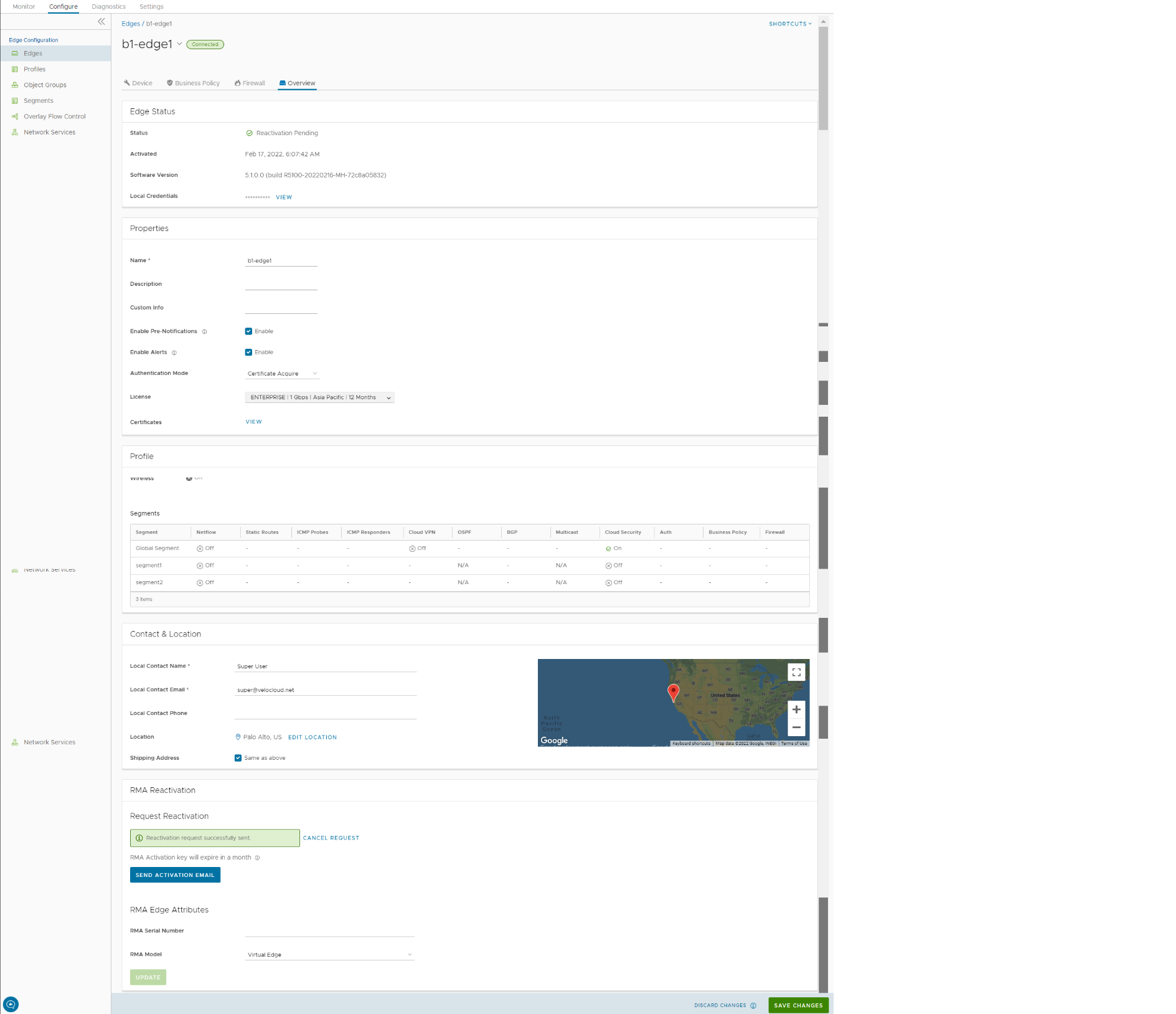
O separador Visão geral do Edge permite-lhe visualizar e modificar os seguintes campos:
Para obter instruções detalhadas sobre como iniciar um pedido de reativação de RMA para o Contacto do site com a nova IU do Orchestrator, consulte Enviar e-mail de ativação de Edge com a nova IU do Orchestrator.Tabela 1. Separador Visão geral do Edge Opção Descrição Estado de Edge Estado Apresenta o estado do Edge: - Pendente (Pending): o Edge não foi ativado.
- Ativado (Activated): o Edge foi ativado.
- Reativação pendente (Reactivation Pending): um Edge novo ou substituído pode ser ativado com a configuração existente. Este estado não afeta a funcionalidade do Edge.
Ativado (Activated) Apresenta a data e a hora de ativação do Edge. Versão de software (Software Version) Apresenta a versão do software e o número de build do Edge. Credenciais locais Apresenta as credenciais para a UI local. As credenciais locais incluem um nome de utilizador predefinido como administração (admin) e uma palavra-passe gerada aleatoriamente.
Clique em Modificar (Modify) para atualizar as credenciais ao nível do Edge.
Propriedades Nome Apresenta o nome do Edge. Descrição Apresenta a descrição do Edge. Informações personalizadas (Custom Info) Apresenta as informações personalizadas associadas ao Edge. Ativar pré-notificações (Enable Pre-Notifications) Por predefinição, esta opção está ativada. Isto permite o envio de notificações de alerta para o Edge, para os operadores. Os operadores podem receber os alertas através de e-mail, SMS ou traps SNMP. Para configurar os alertas, consulte Configurar alertas. Também pode ver os alertas clicando em (Monitor > Alerts). Ativar alertas Por predefinição, esta opção está ativada. Isto permite o envio de notificações de alerta para o Edge, para os clientes. Os clientes podem receber os alertas através de e-mail, SMS ou traps SNMP. Para configurar os alertas, consulte Configurar alertas. Também pode ver os alertas clicando em (Monitor > Alerts). Modo de autenticação (Authentication Mode) Escolha o modo de autenticação da seguinte lista disponível:
- Certificado desativado (Certificate Deactivated): o Edge utiliza um modo de autenticação de chave pré-partilhada.
Aviso: Este modo não é recomendado para qualquer implementação do cliente.
- Aquisição de certificado (Certificate Acquire): este modo está selecionado por predefinição e é recomendado para todas as implementações do cliente. Com o modo Aquisição de certificado (Certificate Acquire), os certificados são emitidos no momento da ativação do Edge e são renovados automaticamente. O Orchestrator instrui o Edge a adquirir um certificado junto da autoridade de certificado do SD-WAN Orchestrator, gerando um par-chave e enviando um pedido de assinatura de certificado ao Orchestrator. Uma vez adquirido, o Edge utiliza o certificado para autenticação no SD-WAN Orchestrator e para a criação de túneis VCMP.
Nota: Após a aquisição do certificado, a opção pode ser atualizada para Certificado necessário (Certificate Required), se necessário.
- Certificado necessário (Certificate Required): este modo apenas é apropriado para empresas clientes que são “estáticas”. Uma empresa estática é definida como uma empresa em que não é provável serem implementados mais do que alguns Edges novos e em que não são previstas alterações de PKI.
Importante: O modo Certificado necessário (Certificate Required) não oferece vantagens de segurança em relação ao modo Aquisição de certificado (Certificate Acquire). Ambos os modos são igualmente seguros e um cliente que utilize Certificado necessário (Certificate Required) deve fazê-lo apenas pelas razões indicadas nesta secção.Utilizar o modo Certificado necessário (Certificate Required) significa que não são aceites heartbeats Edge sem um certificado válido.Com este modo, o Edge utiliza o certificado PKI. Os operadores podem alterar a janela temporal de renovação do certificado para os Edges ao editar as Propriedades do sistema do Orchestrator. Para obter mais informações, contacte o operador.Cuidado: A utilização deste modo pode provocar falhas no Edge nos casos em que um cliente desconhece esta aplicação estrita.
Nota: Quando um certificado do Edge é revogado, o Edge é desativado e tem de ser submetido ao processo de ativação. O design QuickSec atual verifica a validade do período da lista de revogação de certificados (CRL). A validade do período da CRL tem de corresponder ao período atual dos Edges para que a CRL tenha impacto na nova ligação estabelecida. Para implementar isto, certifique-se de que atualiza o período do Orchestrator adequadamente de forma a corresponder à data e hora dos Edges.Licença Escolha uma licença Edge na lista disponível. A lista apresenta as licenças atribuídas à empresa pelo Operador. Certificados (Certificates) Clique em Ver (View) para mostrar os detalhes do certificado. É apresentada uma janela pop-up com as seguintes opções: - Ver certificado (View Certificate): selecione o certificado a visualizar na lista pendente.
- Período de validade (Validity Period): apresenta a data e hora de emissão e de validade do certificado selecionado.
- Mostrar certificado (Show Certificate): apresenta o certificado selecionado. Também pode copiar este certificado para a área de transferência.
- Avançado (Advanced): apresenta o nome comum, a organização e o número de série da empresa a que este certificado é atribuído.
- Revogar (Revoke): clique para revogar o certificado selecionado.
- Renovar (Renew): clique para renovar o certificado expirado.
- Fechar (Close): clique para fechar a janela pop-up.
Perfil Perfil Apresenta o perfil atribuído ao Edge, juntamente com os detalhes de configuração dos Serviços (Services) e dos Segmentos (Segments). Se necessário, pode alterar o perfil nesta lista pendente. Contacto e Localização Nome do contacto local Apresenta o nome do contacto local associado ao Edge. E-mail de contacto local Apresenta o endereço de e-mail do contacto local associado ao Edge. Telefone de contacto local Apresenta o número de telefone do contacto local associado ao Edge. Localização Apresenta a localização existente do Edge. Para atualizar os detalhes da localização, clique em Editar localização (Edit Location). Endereço de envio Selecione a caixa de verificação O mesmo que acima (Same as above) se o seu endereço de envio for igual à localização do Edge. Caso contrário, introduza o nome do contacto de envio e defina uma localização. Reativação de RMA (RMA Reactivation) Nota: Esta opção destina-se apenas aos Edges ativados.Pedir reativação (Request Reactivation) Clique para gerar uma nova chave de ativação. O estado do Edge altera-se para o modo Reativação pendente (Reactivation Pending). Nota: A chave de ativação é válida durante um mês.Cancelar pedido de reativação (Cancel Reactivation Request) Clique para cancelar o pedido de reativação de RMA. Quando cancela o pedido, o estado do Edge altera-se para o modo Ativado (Activated). Enviar e-mail de ativação (Send Activation Email) Clique para enviar um e-mail com instruções de ativação para o contacto do site. Esta opção não ativa o Edge, mas inicia o processo de ativação. É apresentada uma janela pop-up com os detalhes do E-mail. Pode modificar as instruções e enviar o e-mail. Nota:A nova IU do Orchestrator suporta ligações de endereços IPv4 e IPv6.Número de série de RMA (RMA Serial Number) Apresenta o número de série do Edge a ser ativado. Este Edge substitui o Edge atual para o qual solicitou a reativação de RMA. Nota: Se o número de série e o modelo do Edge não corresponderem ao Edge a ser ativado, a ativação falhará.Modelo de RMA (RMA Model) Apresenta o número de modelo do Edge a ser ativado. Este Edge substitui o Edge atual para o qual solicitou a reativação de RMA. Nota:- Se o número de série e o modelo do Edge não corresponderem ao Edge a ser ativado, a ativação falhará.
- É apresentada uma mensagem de aviso se o modelo de RMA selecionado não for o mesmo que o modelo Edge atual. As definições de configuração específicas do Edge e as substituições de perfil são removidas na reativação, mas as estatísticas ainda são preservadas. É aconselhável tomar nota das definições de configuração específicas do Edge e, em seguida, voltar a adicioná-las ao Edge recém-substituído, quando for reativado.
Atualizar Clique para atualizar os detalhes de atributos de Edge RMA. - Após modificar as definições necessárias, clique em Guardar alterações (Save Changes).
- Clique na opção Atalhos (Shortcuts), disponível no canto superior direito, para realizar as seguintes atividades:
Opção Descrição Monitor Navega para o separador Monitorização do Edge selecionado. Para obter mais informações, consulte Monitorizar os Edges. Ver Eventos Apresenta os eventos relacionados com o Edge selecionado. Diagnóstico remoto Permite executar os testes de diagnóstico remoto para o Edge selecionado. Para obter mais informações, consulte Executar o diagnóstico remoto com a nova IU do Orchestrator. Gerar pacote de diagnóstico Permite gerar um pacote de diagnóstico para o Edge selecionado. Para obter mais informações, consulte Pacotes de diagnóstico para Edges com a nova IU do Orchestrator. Ações remotas Permite executar as ações remotas para o Edge selecionado. Para obter mais informações, consulte Realizar ações remotas com a nova IU do Orchestrator. Ver Perfil Navega para a página Perfil, que está associada ao Edge selecionado. Ver Gateways Apresenta os gateways ligados ao Edge selecionado.